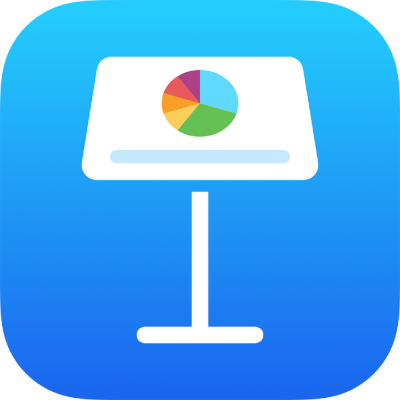
Copie texto e objetos entre o Keynote e outros apps no iPhone
Você pode copiar texto e objetos entre apresentações do Keynote e outros apps. Se o iPhone tiver iOS 15 ou posterior instalado, você também pode abrir o Keynote e um segundo app (por exemplo, Mail, Pages, Numbers, Safari ou Fotos) e arrastar texto e objetos (como caixas de texto, fotos, tabelas e gráficos) para copiá-los de um app para outro.
Nota: quando você copia gráficos, tabelas e formas entre apps do iWork (Pages, Keynote e Numbers), esses objetos permanecem editáveis. Quando você os copia para outros apps, eles são copiados como imagens e seus respectivos conteúdos não podem ser editados.
Arrastar texto e objetos entre o Keynote e outro app
Você pode selecionar mais de um objeto ou grupo de objetos para copiar.
Abra o arquivo do Keynote que será usado para copiar o conteúdo e faça o seguinte:
Se o iPhone tiver Face ID: passe o dedo a partir da parte inferior da tela para retornar à Tela de Início.
Se o iPhone tiver o botão de Início: clique no botão de Início para retornar à Tela de Início.
Na Tela de Início, toque em um segundo app para abri-lo.
No segundo app, abra o arquivo (por exemplo, um documento, mensagem ou nota) que será usado para copiar o conteúdo.
Em um dos apps, selecione o conteúdo que deseja copiar, mantenha-o pressionado até que ele pareça levantar e arraste-o levemente até que ele diminua.
Usando outro dedo, faça o seguinte:
Se o iPhone tiver Face ID: mantenha a parte inferior da tela pressionada e mova o dedo levemente para cima para abrir o Seletor de Apps.
Se o iPhone tiver o botão de Início: clique duas vezes no botão de Início para abrir o App Switcher.
Com o conteúdo sendo arrastado ainda pressionado, toque no outro app para selecioná-lo e abri-lo, certificando-se de que ele esteja preenchendo toda a tela. Arraste o conteúdo para o local desejado e levante o dedo.
O conteúdo é colado no local selecionado.
Com os dois apps abertos no App Switcher, você também pode copiar e colar objetos de um para o outro.
Copiar texto e objetos para ou de outro documento ou app
Você pode copiar seleções de texto e a maioria dos objetos, e colá-los em outros aplicativos.
Selecione o texto ou objeto que deseja copiar.
Toque em Copiar no local selecionado (talvez seja preciso tocar na seleção novamente para ver Copiar).
Na tela de Início, abra o app e o arquivo (por exemplo, um documento, mensagem ou nota) onde deseja colá-lo.
Toque onde deseja colar a seleção e toque em Colar.